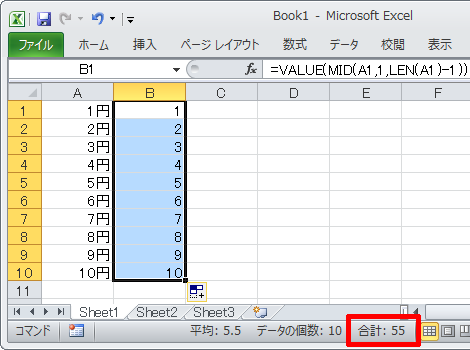Excelで「円」表示された数字の合計を表示する方法
小粋空間 » office » Excel » Excelで「円」表示された数字の合計を表示する方法
Excelで「円」表示された数字の合計を表示する方法を紹介します。
1.問題点
Excelのセルに入力された数字を選択すると、ステータスバーに合計額を表示してくれる機能があります。
たとえば、セルに1から10の数字が入力されているとします。
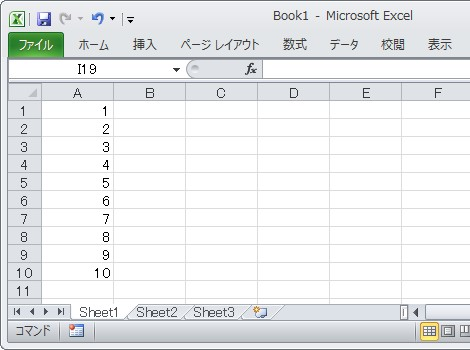
そのセルをすべて選択すると合計55が表示されます。
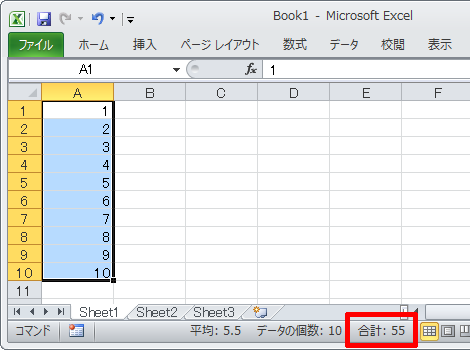
この機能は数字の先頭に円マークがついていても適用されます。
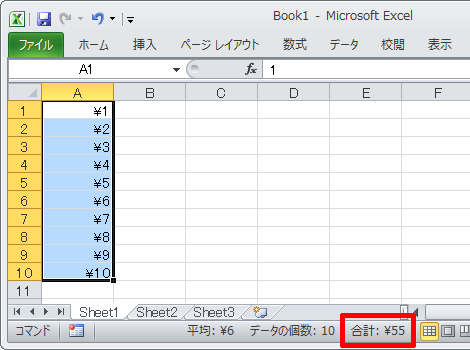
ただし、"100円"という風に、数字の後ろに"円"がついている場合は数字の合計が表示されません。
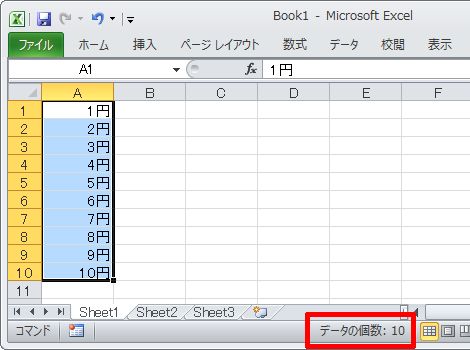
この円表示された数字の合計をできるだけ速やかに行いたいのですが、方法がわかりません。
ということで、Excelで円表示された数字の合計を表示する方法を紹介します。
なお、ネットでは「セルの書式設定」を使って「円」を表示する方法を変更する記事が多くありました。
根本的な解決手段としては適切かもしれませんが、「セルの値を修正する」という手順がそもそも解決の主旨から外れている気がしたので、ここでは元セルの書式設定は変更せずに計算する方法を示します。
2.円表示された数字の合計を表示する
まず、円表示されたセルの横などの空きセルに、下記の式を設定します。
=VALUE(MID(xx,1,LEN(xx)-1))"xx"の部分には、円表示されたセル番地を設定してください。
たとえばA1セルに"100円"と入力されていれば、B1セルに、
=VALUE(MID(A1,1,LEN(A1)-1))を設定します。
これでB1セルに、A1セルの内容から「円」を削除した"100"が表示されます。
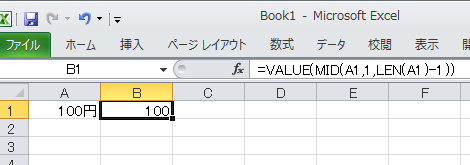
同じ手順ですべての円表示されたセルの数字を表示させます。
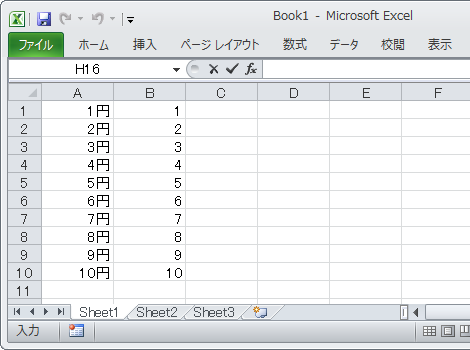
あとはこれらのセルをすべて選択すれば、合計が表示されます。